[PARAPHEUR V5] : Gérer les préférences depuis le menu « Profil »
Comment personnaliser votre profil : mot de passe, notifications, image de signature, gestion des absences et visualisation de dossiers.

Accédez au menu « Profil » pour gérer vos préférences, les statistiques et la délégation de signature.
Cliquez sur votre nom (1) puis sur le menu Profil (2)
C’est ici que vous allez pouvoir définir votre mot de passe dans le i-parapheur
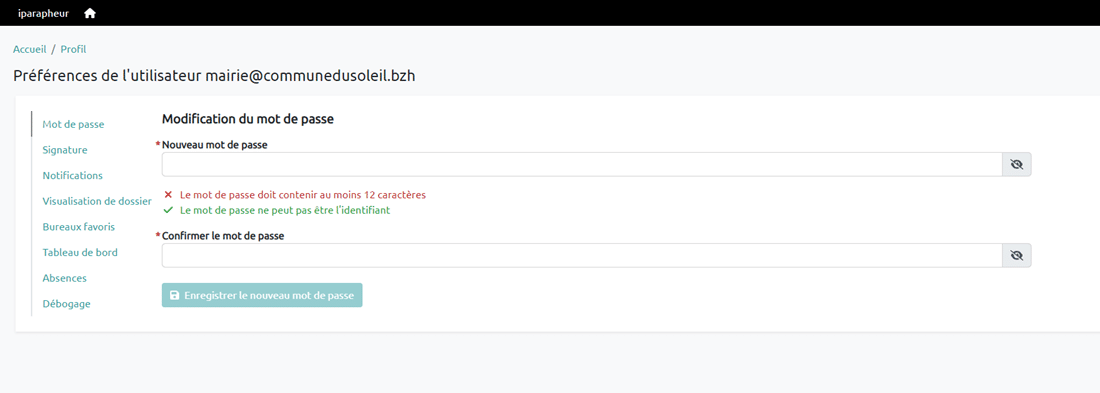
Cliquez sur Signature pour accéder aux fonctionnalités.
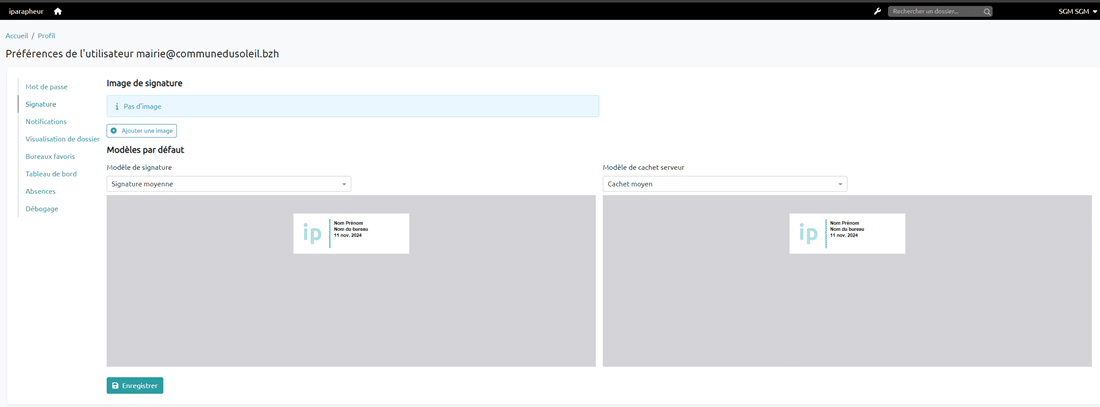
Vous pouvez modifier l’image de la signature électronique.
Par défaut, celle ci est représentée sur 3 lignes avec la date, le nom de la personne signataire et sa fonction.
C’est ici que vous pourrez modifier votre image signature.
![]() Nous vous conseillons le format png car celui ci gère très bien la transparence dans le cas d’une signature manuscrite.
Nous vous conseillons le format png car celui ci gère très bien la transparence dans le cas d’une signature manuscrite.
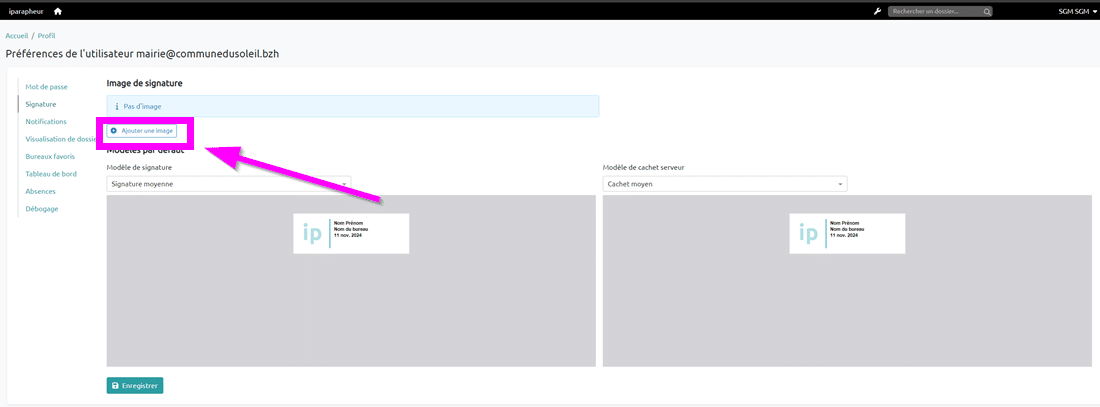
Cliquez sur « Ajouter une image » et allez chercher l’image de signature attendue.
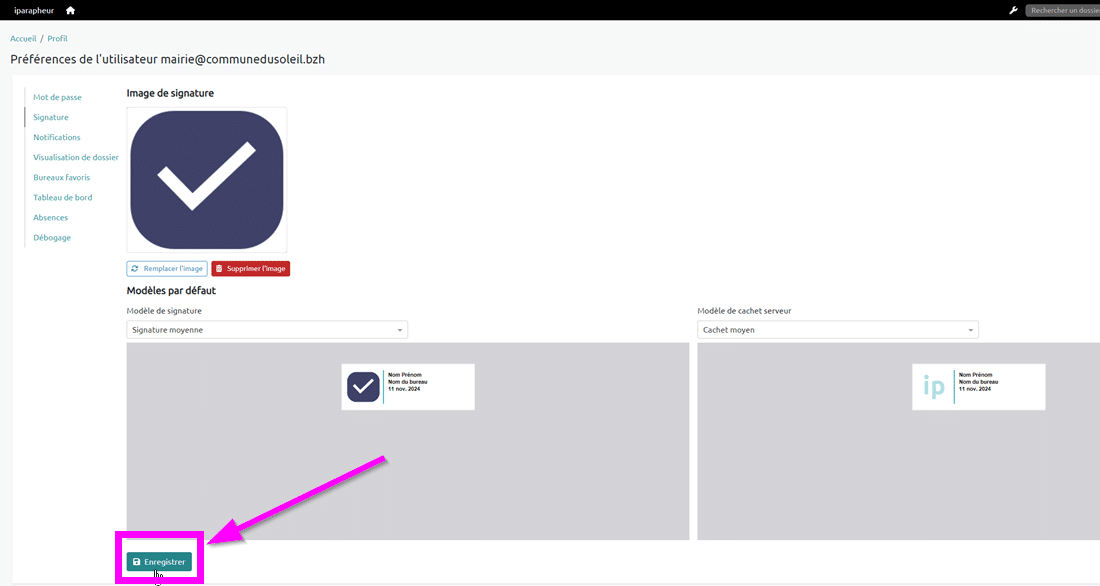
Puis cliquez sur « Enregistrer«
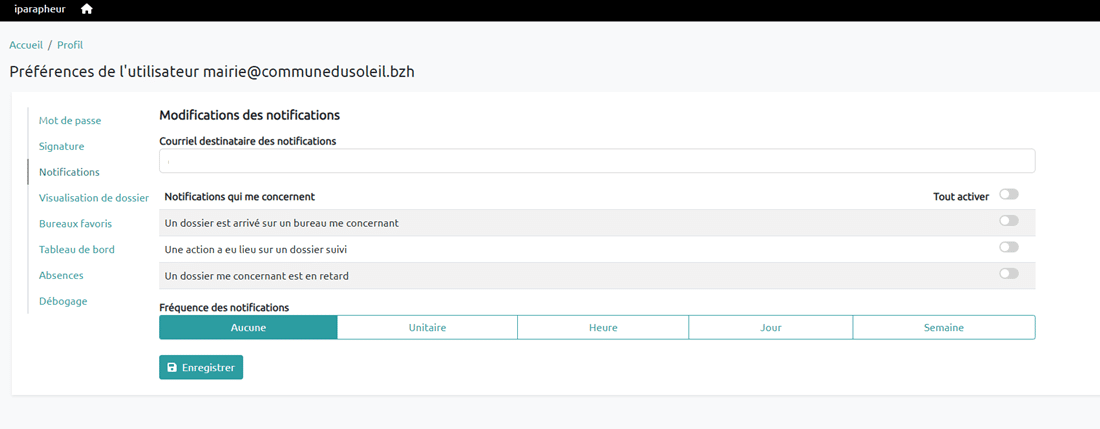
Cliquez sur le menu « Notifications« .
Vous pouvez modifier la fréquence des notifications. Vous avez le choix entre aucune notification, une seule notification ou des notifications périodiques.
Cliquez sur « Enregistrer », un message apparaitra pour confirmer les modifications.
Ce menu vous permet de modifier l’ordre des éléments descriptifs à la visualisation d’un dossier :
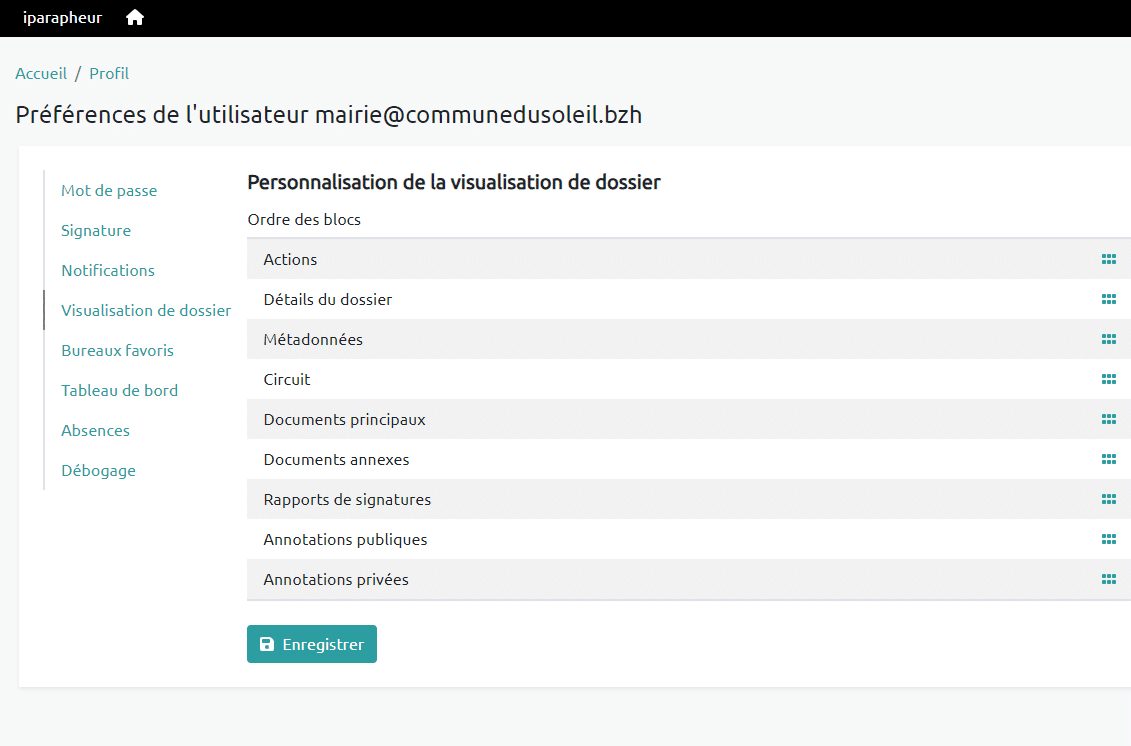
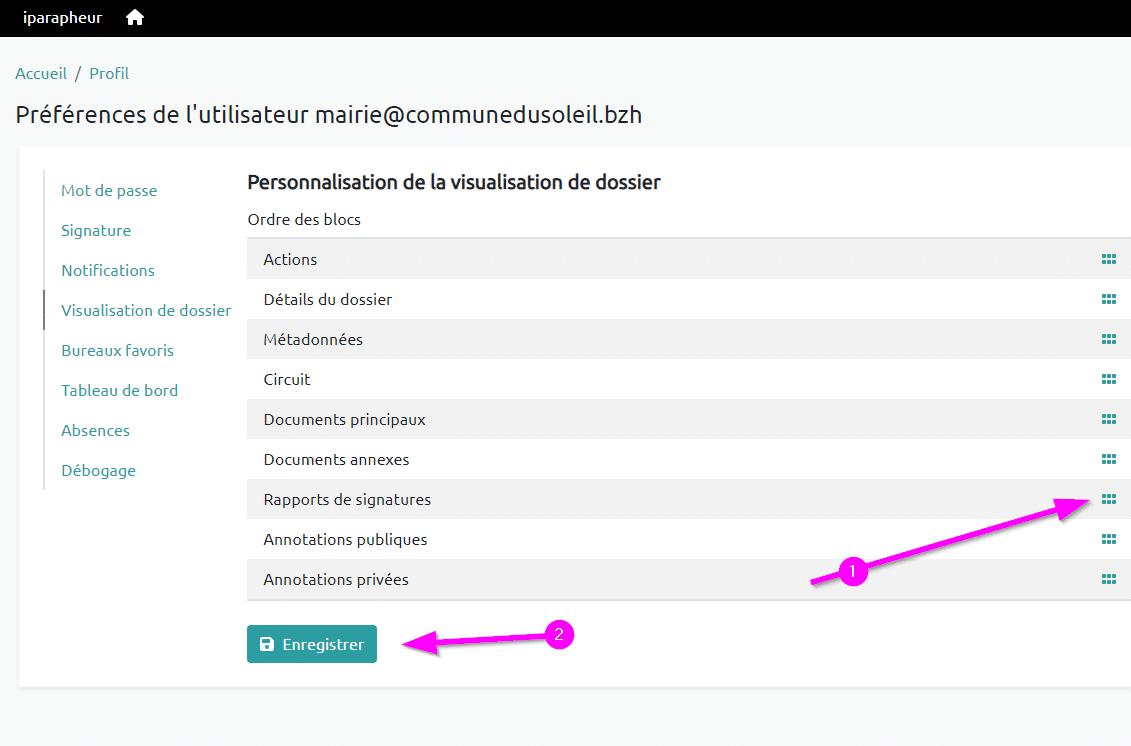
Pour en modifier l’ordre, sélectionner un élement avec votre souris et glissez le vers le haut ou le bas selon votre préférence (1) puis cliquez sur « Enregistrer » (2).
Il est possible de favoriser vos bureaux si vous en avez beaucoup pour pouvoir les retrouver plus facilement.
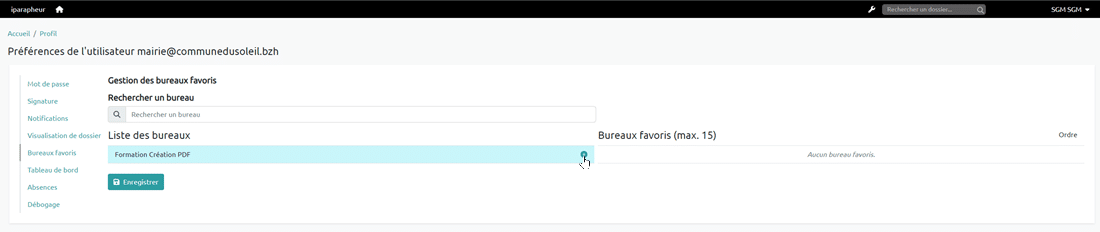
Cliquez sur le » + » pour favoriser un bureau.
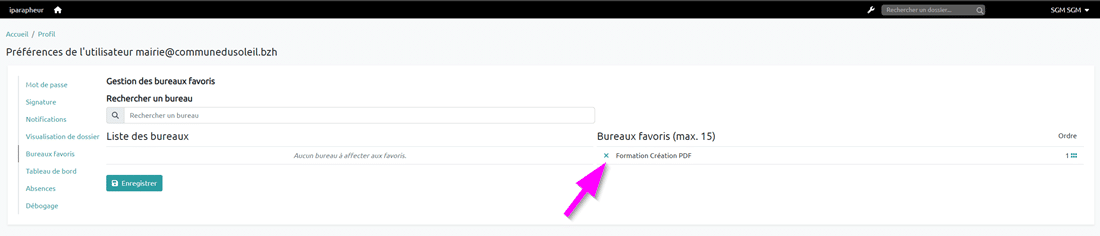
Cliquez sur la croix « x » pour retirer votre bureau des favoris
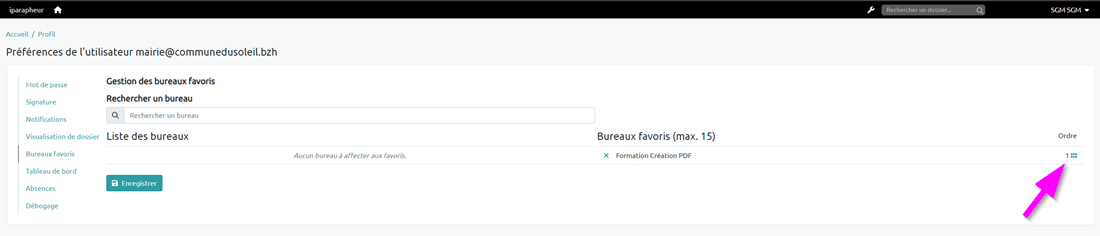
Et enfin, vous pouvez les organiser en jouant sur l’ordre d’apparition sur votre tableau de bord.
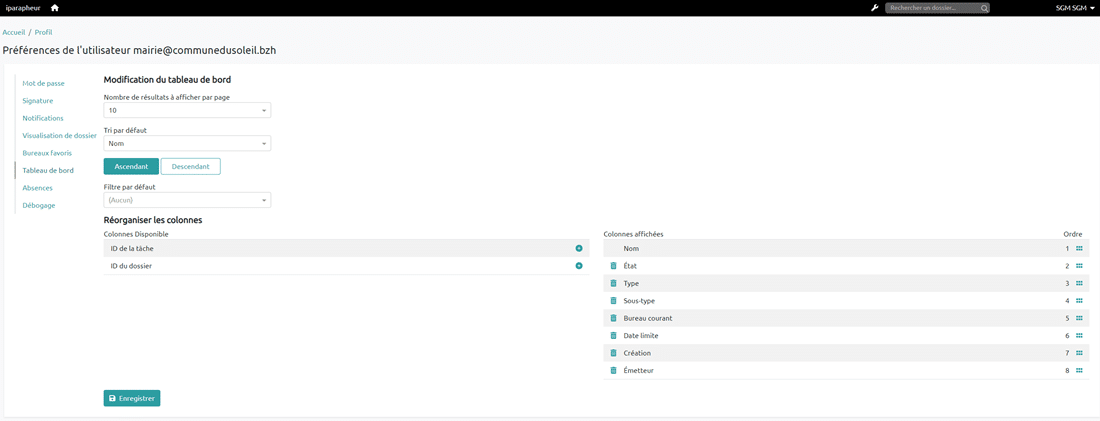
C’est grâce au menu Tableau de bord que vous allez pouvoir le personnaliser :
- nombre de résultat affichés
- tri des dossiers
- application d’un filtre par défaut
- organisation des informations contenues dans la liste des dossiers
C’est ici que vous allez pouvoir déclarer une absence et définir le bureau remplaçant pendant votre absence.
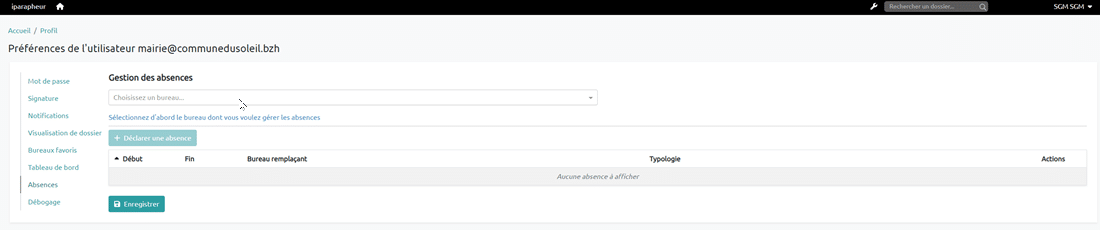
Cliquez sur le bureau qui va être concerné par votre absence.
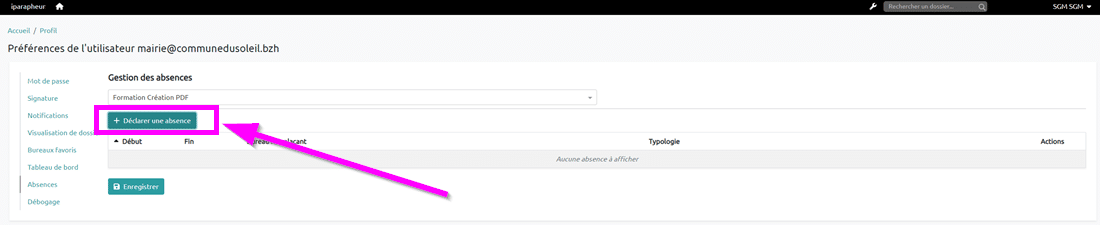
Puis cliquez sur « Déclarer une absence » pour avoir accès au paramétrage.
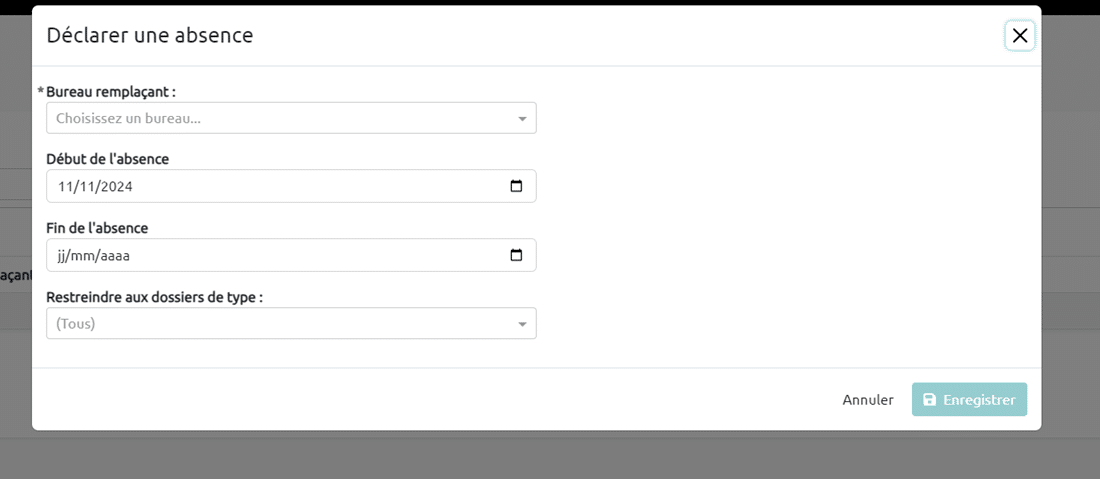
Remplissez les éléments demandés :
- Le bureau qui vous remplacera
- Les dates de votre absence
- (facultatif) vous pouvez définir un certain type de dossier
